win10系统查看内存双通道 Windows如何查看电脑内存是否启用双通道
更新时间:2023-12-19 15:47:18作者:jiang
在现代电脑系统中,内存的性能对于电脑的整体运行速度和稳定性至关重要,而双通道内存技术则是提高内存性能的一种重要方式之一。Win10系统作为目前最流行的操作系统之一,其如何查看电脑内存是否启用双通道成为了许多用户关注的问题。通过一些简单的操作,我们可以轻松地了解自己的电脑是否启用了双通道内存,从而进一步优化电脑性能,提升使用体验。接下来我们将介绍Win10系统中查看电脑内存是否启用双通道的方法。
操作方法:
1.使用浏览器搜索“CPUID”,并进入官网。
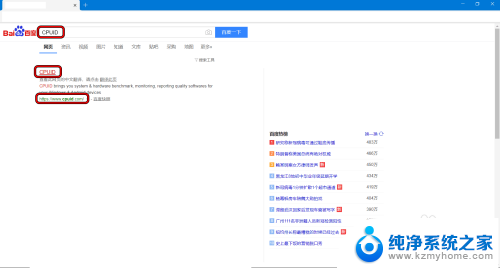
2.找到“CPU-Z”,点击进入Windows的下载页面。
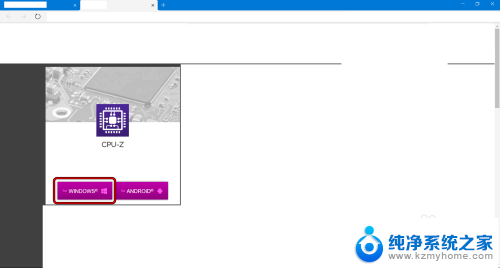
3.在下载页面,找到“CHINESE”(中文)的安装程序或免安装压缩包。
P.s.:SETUP为安装程序,ZIP为免安装压缩包。
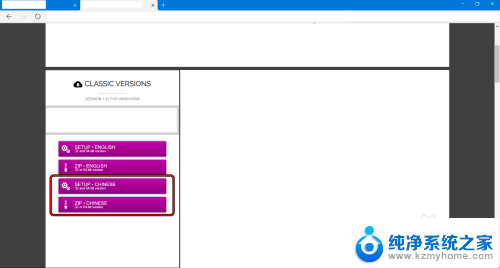
4.找到程序执行文件并执行程序,切换到“内存”选项卡。
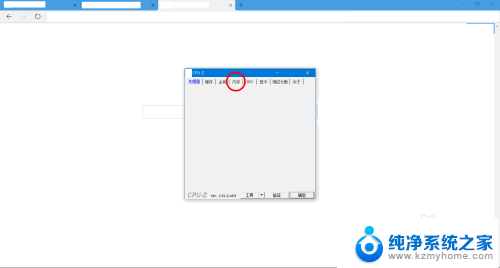
5.在“内存”详情页,查看“通道数”后边的数据即可判定是不是双通道。
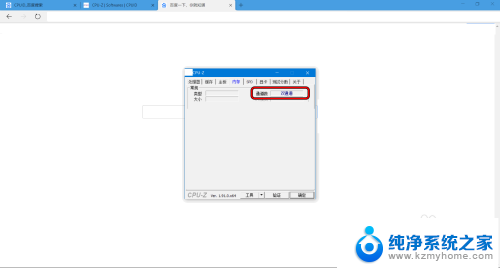
以上是如何在win10系统中查看内存双通道的全部内容,如果您还不了解,请按照小编的方法进行操作,希望这篇文章可以帮助到您。
win10系统查看内存双通道 Windows如何查看电脑内存是否启用双通道相关教程
- windows10怎么查看内存 win10系统下怎么查看电脑RAM大小
- 怎么查看电脑内存品牌 win10内存厂家品牌查询方法
- win10内存在哪里看 电脑内存怎么查看
- win10怎样知道是否激活 如何查看Win10是否激活
- 如何查看笔记本电脑内存大小 Win10如何查看笔记本电脑内存容量
- win10系统如何查看是否激活? Win10如何查看是否激活成功
- 怎么看笔记本电脑内存可以用多大 win10下如何查看电脑的内存容量
- 如何看显卡内存 Win10如何查看显卡显存大小
- windows如何查看是否激活 如何查看Win10是否激活的方法和步骤
- 怎么知道win10是什么版本 如何在win10上查看系统版本
- win10如何查看蓝屏日志 win10蓝屏日志查看教程
- win10自动休眠设置 win10自动休眠设置方法
- 开机时按什么键进入bios win10系统开机按什么键可以进入bios
- win10两台电脑如何设置共享文件夹 两台win10 电脑共享文件夹的方法
- 电脑右下角的图标怎么显示出来 如何让win10所有图标都显示在任务栏右下角
- win10自动更新导致蓝屏 Win10正式版自动更新失败蓝屏怎么解决
win10系统教程推荐
- 1 win10自动休眠设置 win10自动休眠设置方法
- 2 笔记本蓝牙连接电视后如何投屏 win10笔记本无线投屏到电视怎么设置
- 3 win10关闭windows防火墙 Win10系统关闭防火墙步骤
- 4 win10开机图标变大了 win10电脑重启图标变大解决技巧
- 5 电脑重置后windows怎么激活 win10系统重置后激活方法
- 6 怎么开电脑麦克风权限 win10麦克风权限在哪里可以找到
- 7 windows 10开机动画 Windows10开机动画设置方法
- 8 输入法微软拼音怎么调 win10电脑微软拼音输入法怎么调整
- 9 win10没有ppt怎么办 win10右键新建中没有PPT选项怎么添加
- 10 笔记本硬盘损坏是否会导致蓝屏 Win10系统DRIVER POWER STATE FAILURE蓝屏怎么处理